在 Excel 工作表打印中,系统默认通常是竖版打印,但在实际工作中,有时要打印的内容横向分布较多,竖版打印会导致内容拥挤在上方,下方出现大片空白,影响美观和协调性。下面详细介绍横版打印设置技巧以及相关的页边距设置。
一、横版打印设置操作步骤
首先,打开需要打印文件的 Excel 工作表。
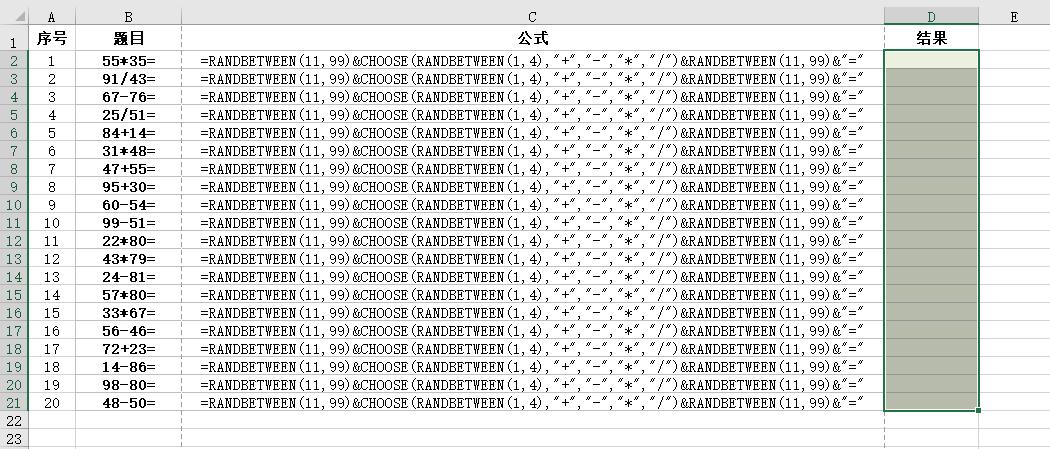
使用快捷键 Ctrl P 打开 “打印对话框” 界面。在打印预览模块可以看出,在系统默认的竖版打印时,文件内容被分为 3 页打印,且纸张下半部分都是空白的。
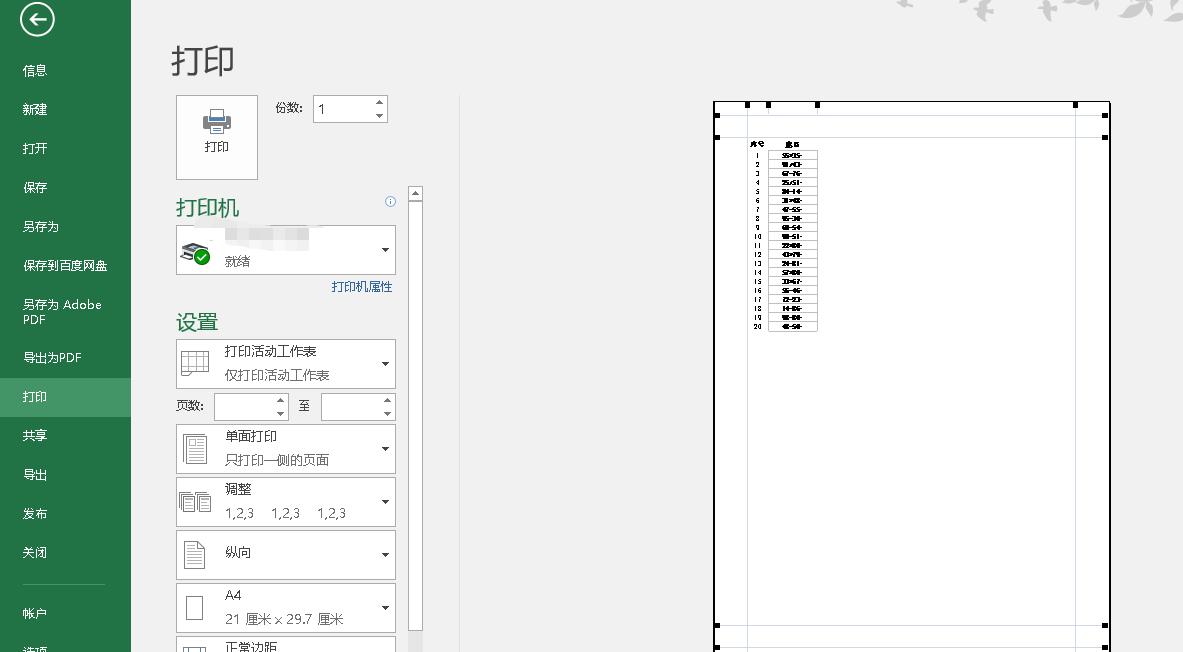
在打印对话框界面中的 “设置” 模块下,找到 “纵向”,单击右侧的倒三角,在列表中单击 “横向”,将纸张排版从竖版切换为横版。
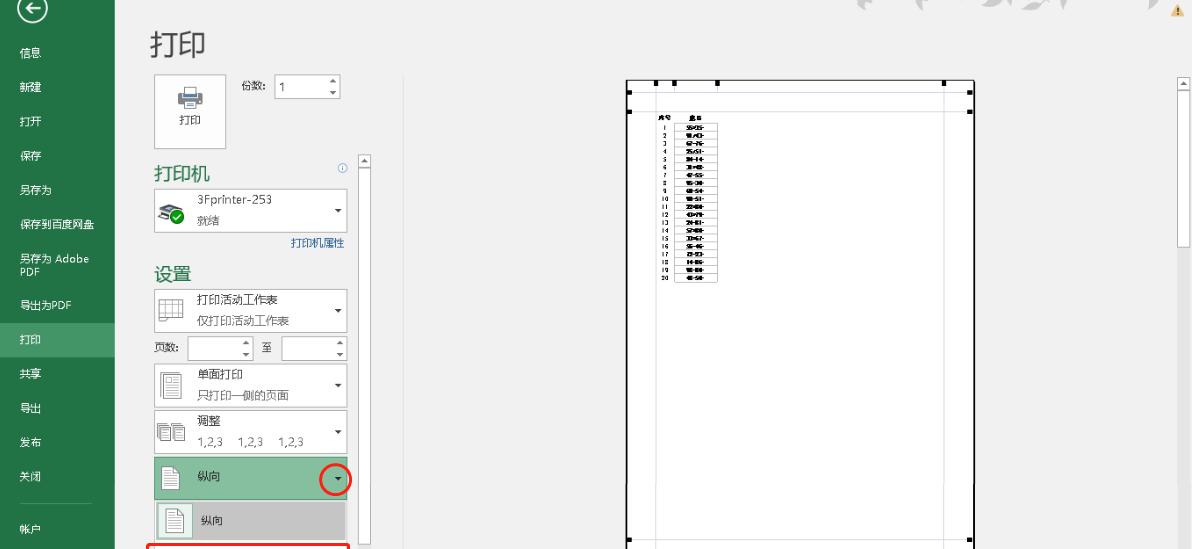
此时可以看到横版打印预览效果,内容在纸张上的分布更加合理。
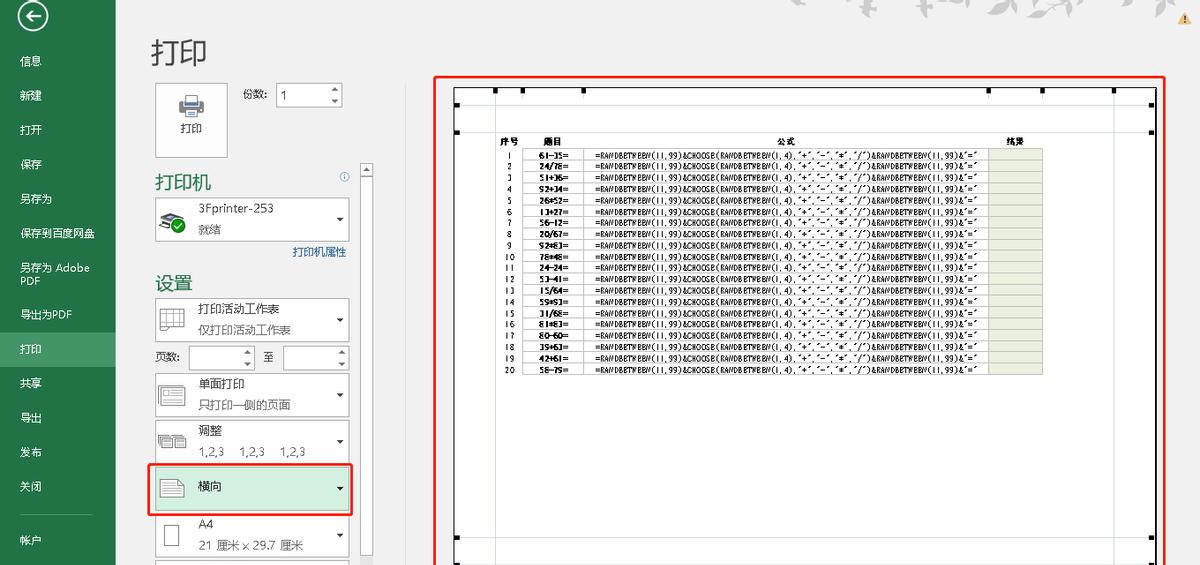
二、页边距设置详解
打开页面设置对话框,可以通过以下两种方式打开:
在打印对话框中点击 “页面设置” 链接。
在 “页面布局” 选项卡中,点击页面设置分组中的小箭头。
选择 “页边距” 分组,在居中方式模组中点击 “水平” 和 “垂直” 前面的方框,使其打上 “√” 标识。这样可以使内容在横版纸张上水平和垂直居中显示。
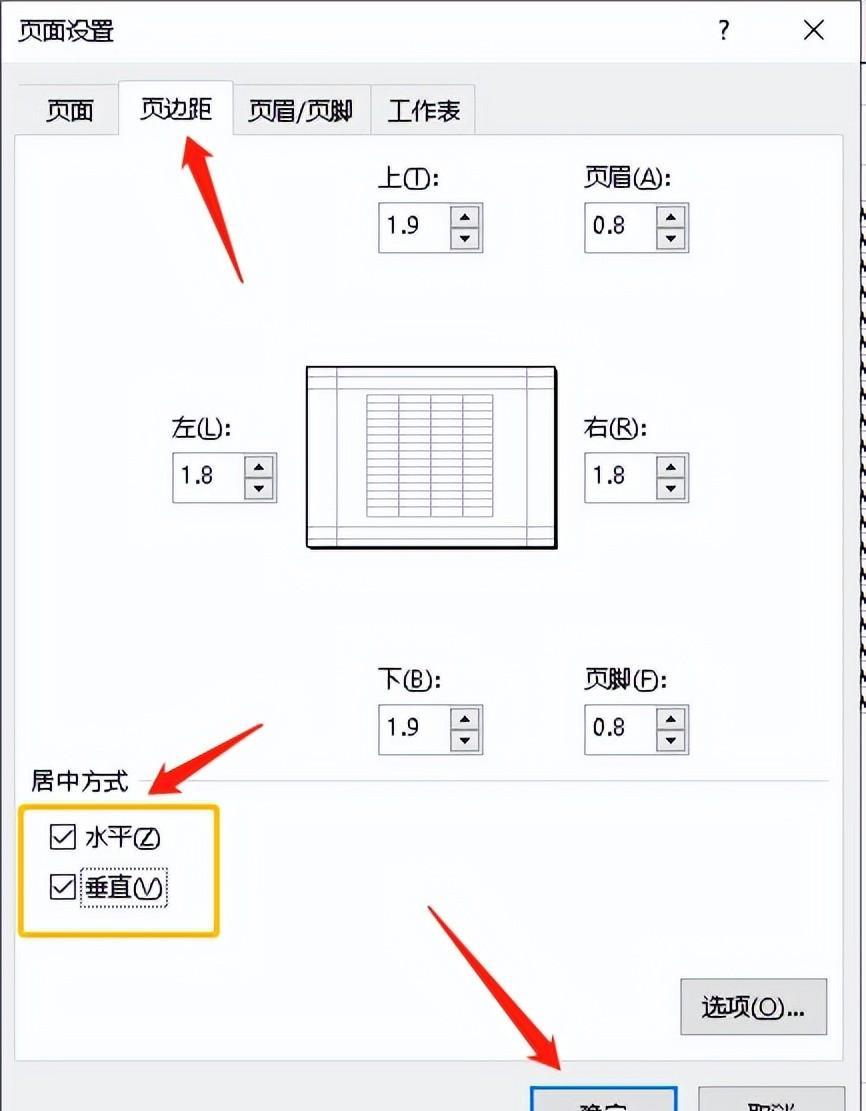
经过上述设置后,横版内容居中排版,打印预览效果更加美观和协调。内容在纸张上的分布更加均匀,既充分利用了纸张空间,又提高了打印文档的可读性。如下图 就是横版内容居中排版,打印预览效果。
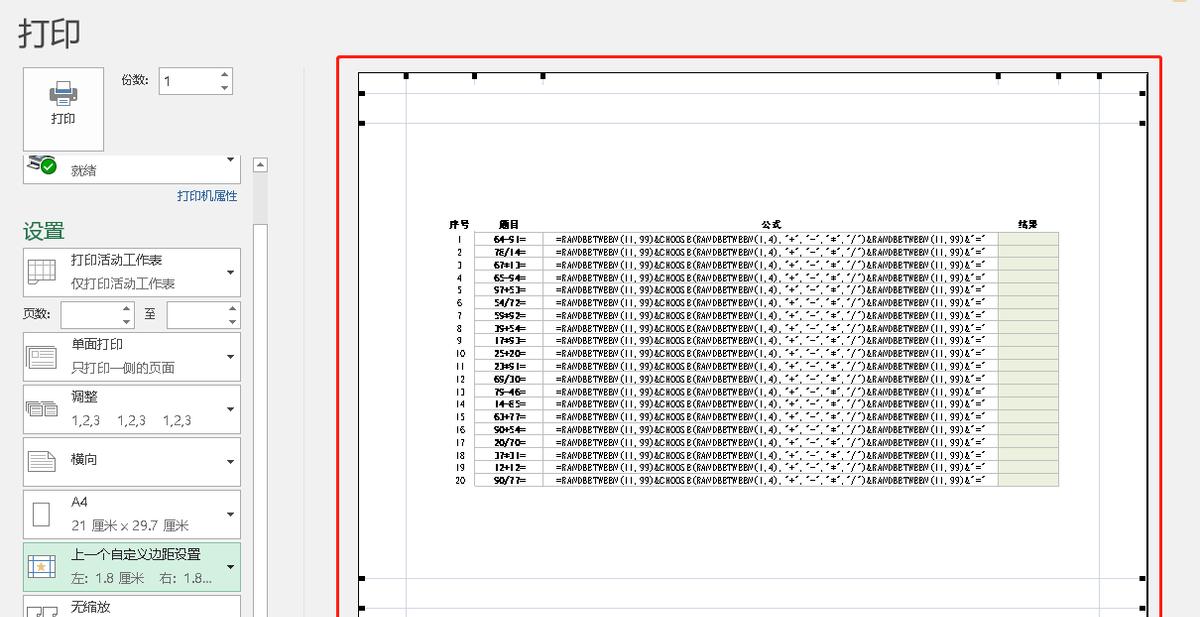
通过掌握 Excel 横版打印设置技巧和页边距设置方法,用户可以根据不同的打印需求进行多样化的排版,满足工作中的各种打印要求。


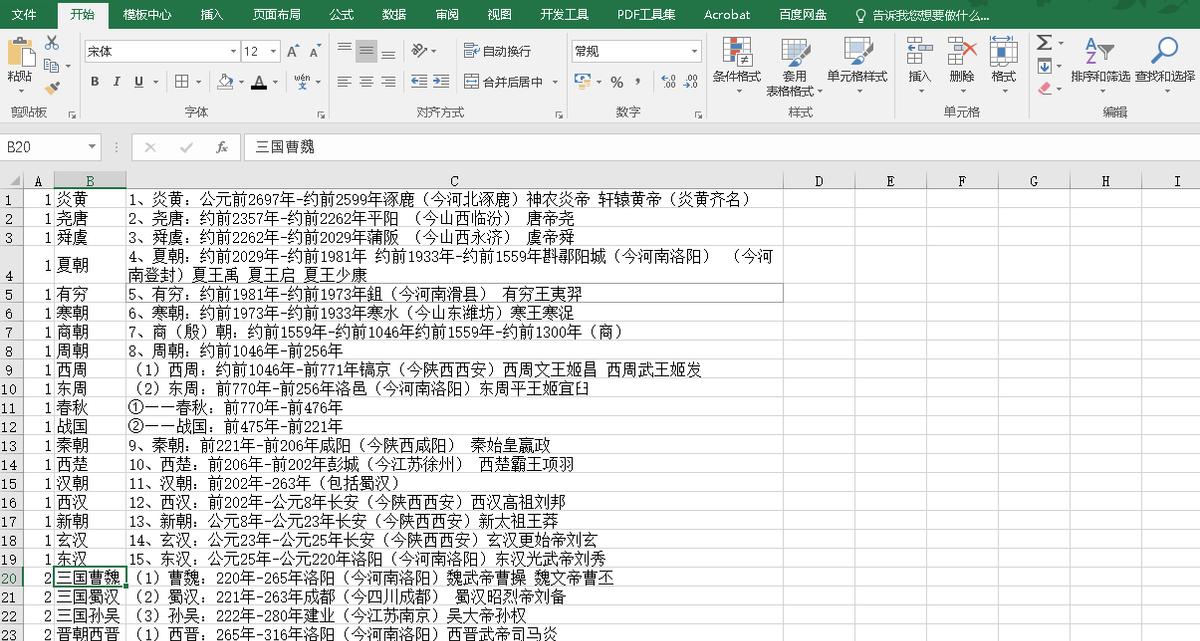
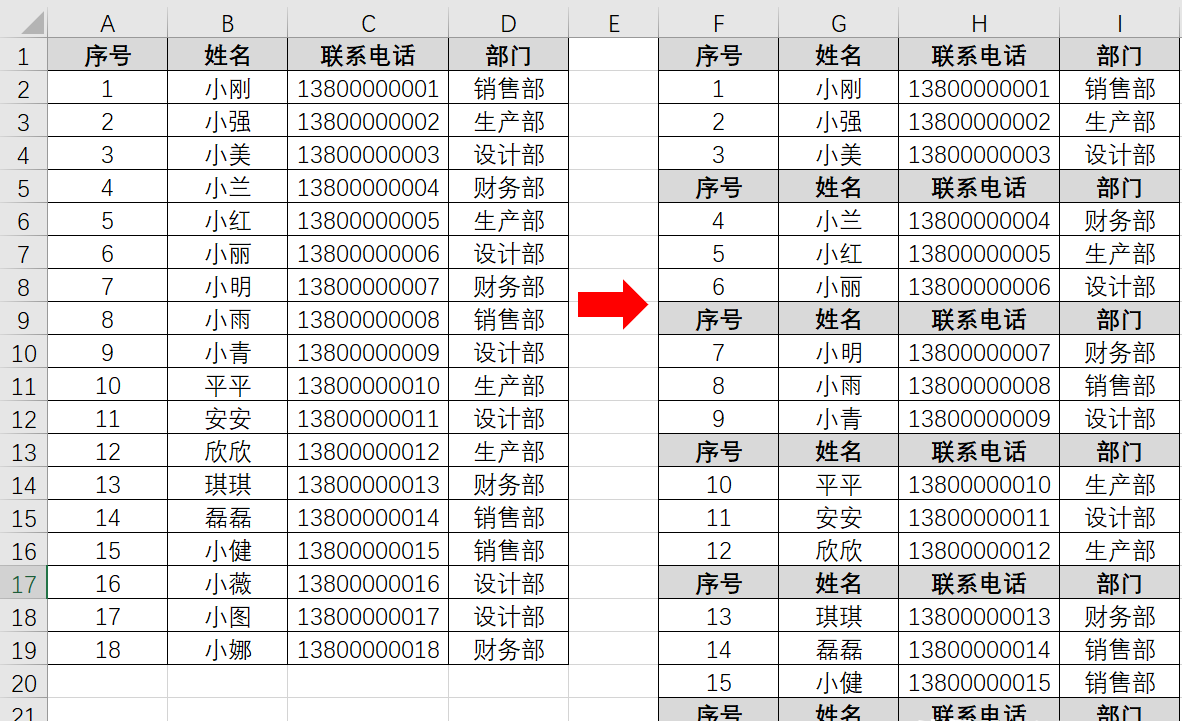

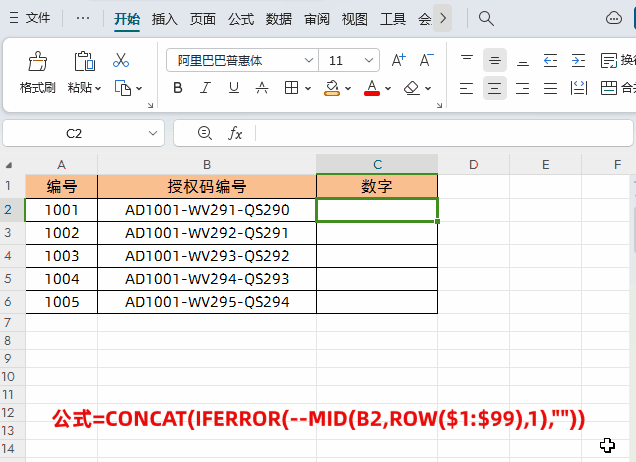
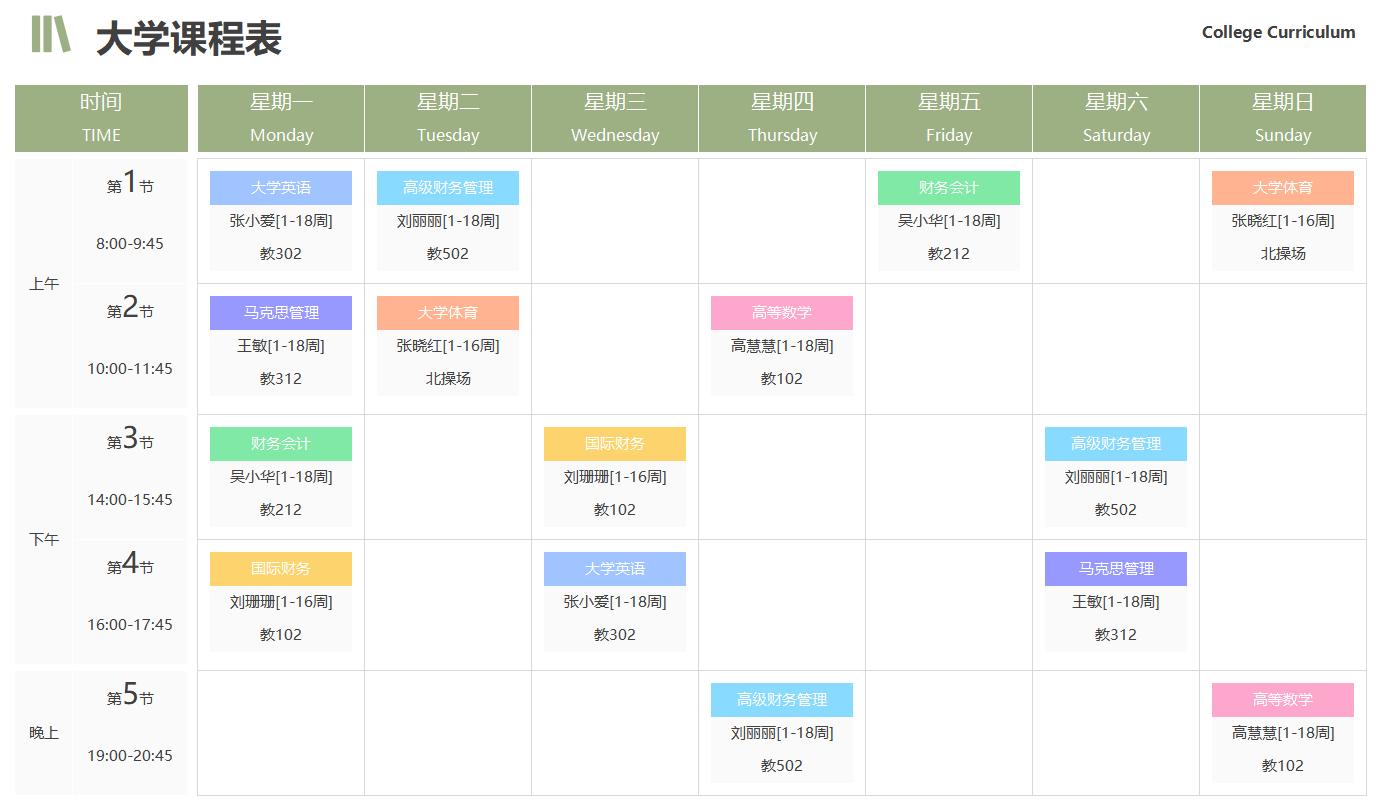


评论 (0)